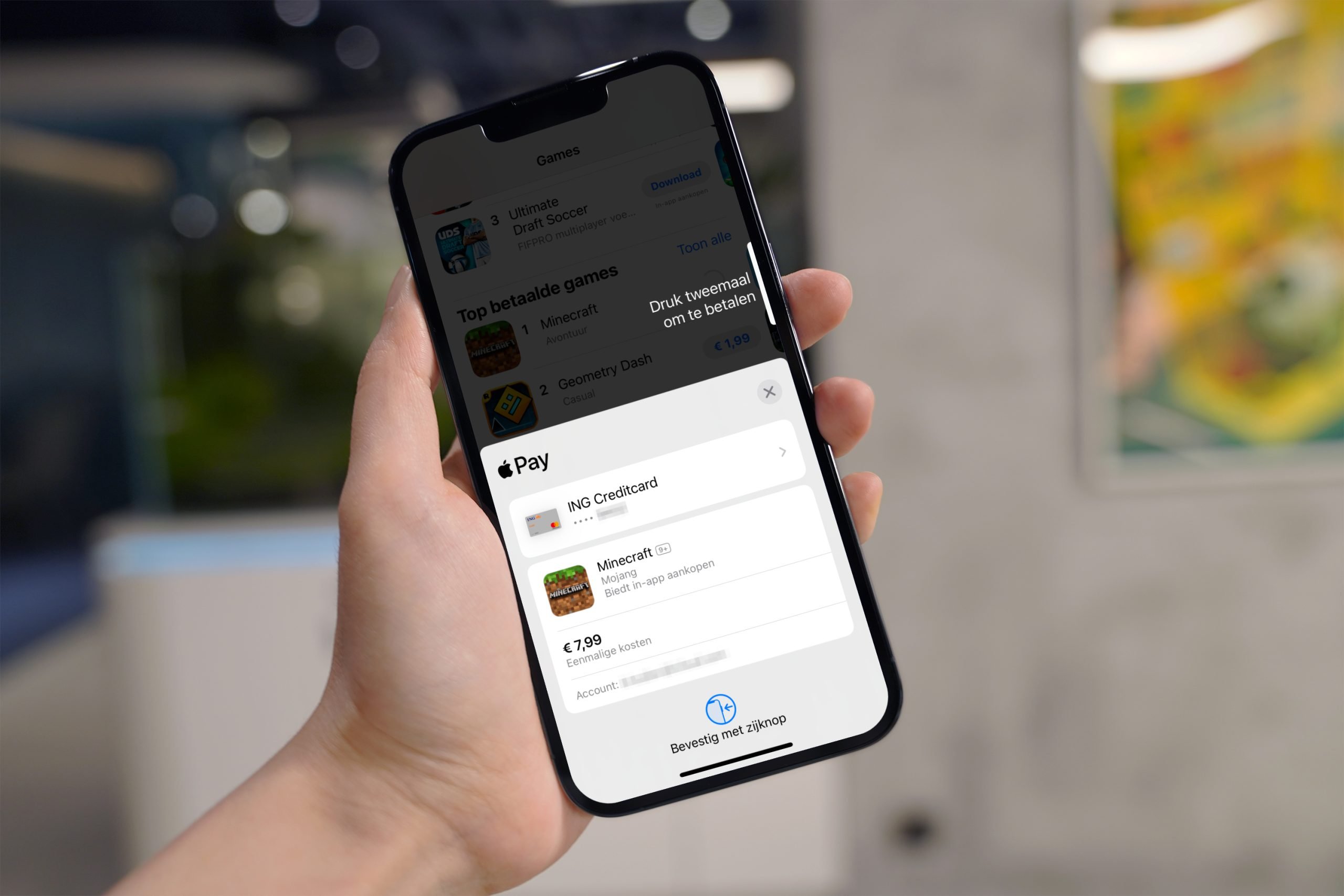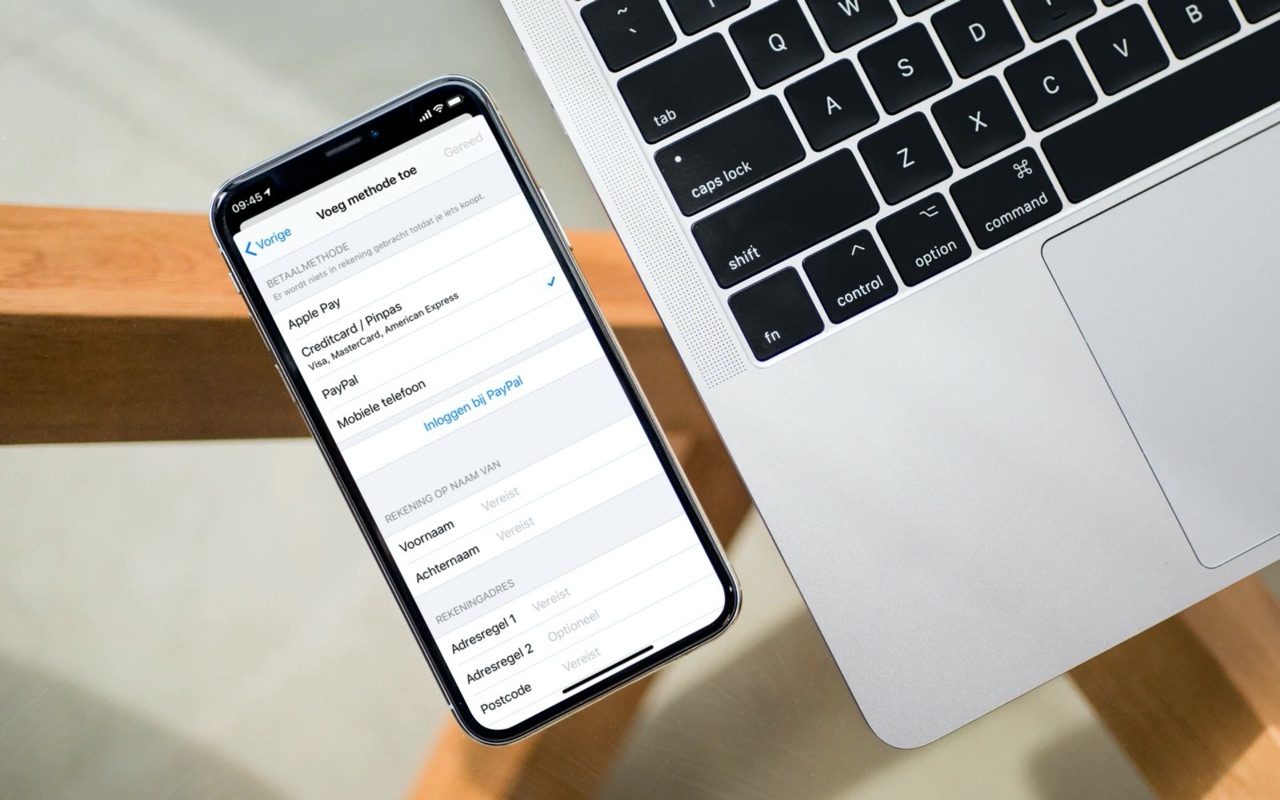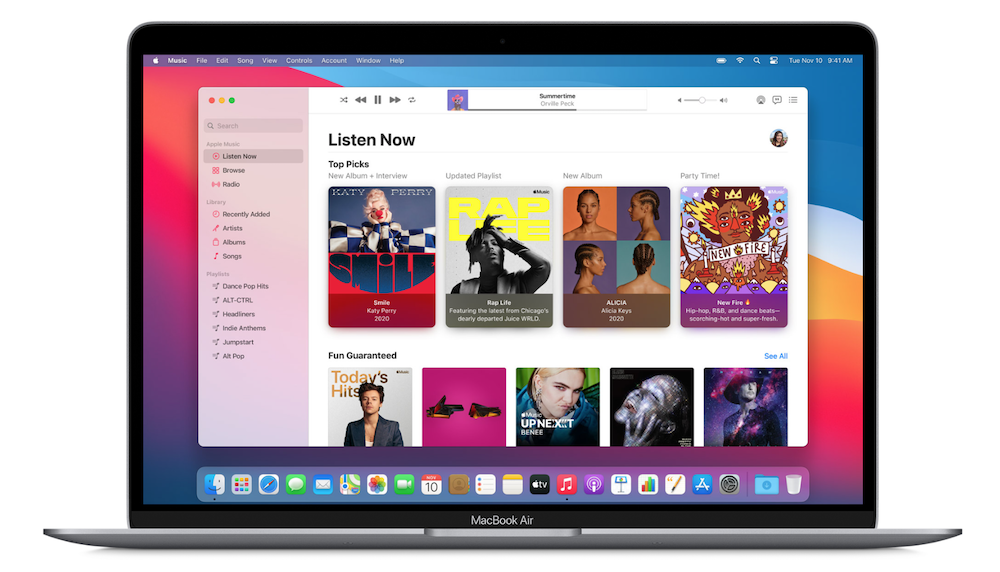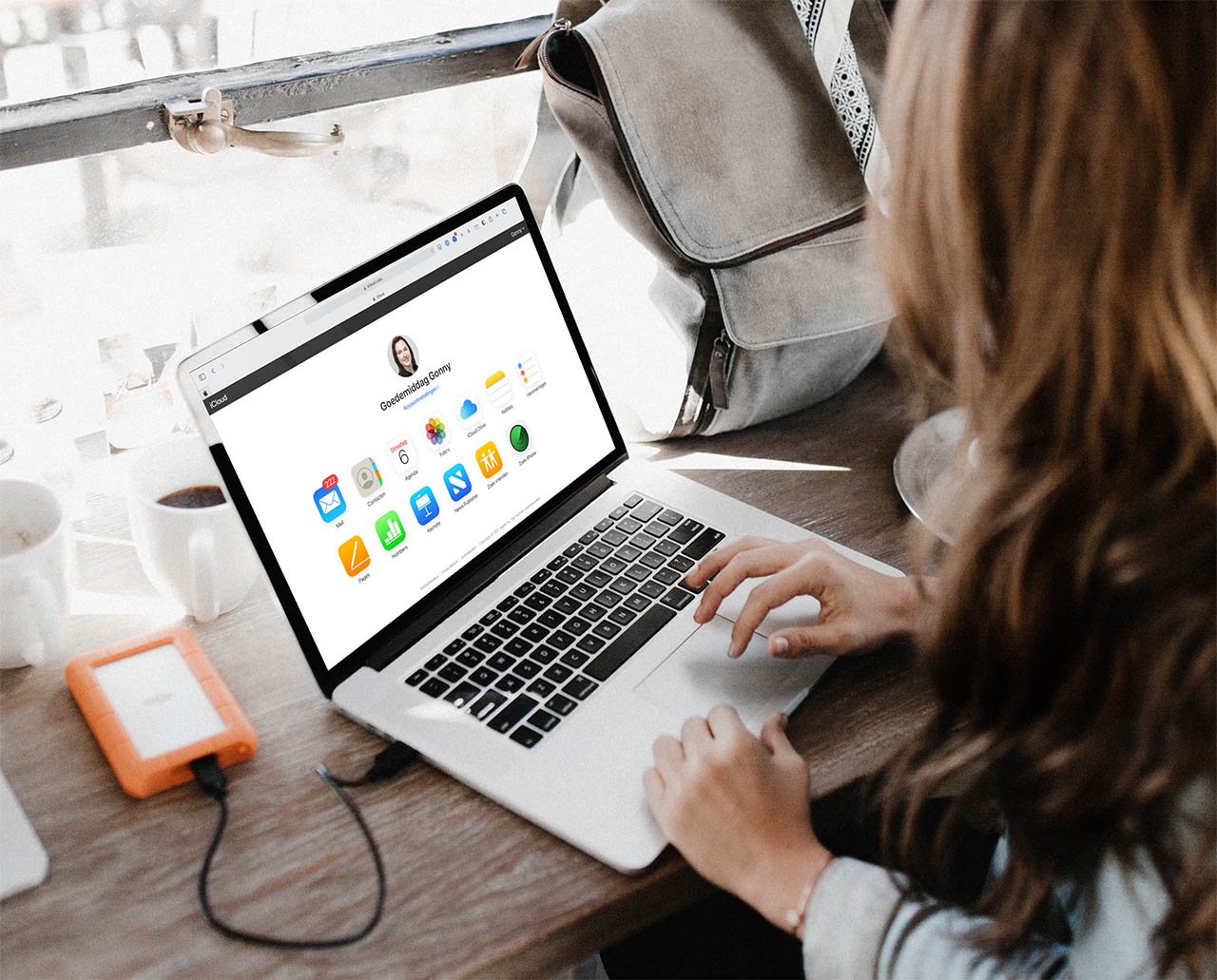Je wilt een nieuw App Store- of iTunes-account aanmaken, maar je hebt geen zin om er een betaalmethode aan te koppelen of tegoed erop te storten? Geen probleem! Je kunt namelijk ook een nieuw account aanmaken zonder dat er een creditcard of andere betaalmethode aan gekoppeld is. Dat kan handig zijn als je een buitenlands App Store-account wilt hebben, maar niet beschikt over een lokale betaalmethode zoals een Apple giftcard. Of als je een nieuwe game wilt installeren die alleen nog in de Amerikaanse of Australische App Store is uitgebracht.
iTunes-account zonder creditcard aanmaken
De meeste mensen die een een Amerikaans iTunes-account aanmaken, willen dit zodat ze apps kunnen installeren die niet in de Nederlandse of Belgische App Store verkrijgbaar zijn. Gaat het om gratis apps, dan is het niet nodig om er een betaalmethode aan te koppelen.
Om te beginnen moet je eerst uitloggen met je huidige Apple Account.
- Open de App Store
- Tik rechtsboven op je account.
- Scrol helemaal naar beneden en tik op Log uit.
Amerikaanse Apple Account aanmaken op je iPhone
Voorheen was het mogelijk om een Amerikaans Apple ID aan te maken door een link te openen naar een app, die alleen in de Amerikaanse App Store verkrijgbaar is. Je kunt dit proberen met bijvoorbeeld de Starbucks-app (klik hier). Lukt dit niet, dan kun je ook onderstaande stappen proberen.
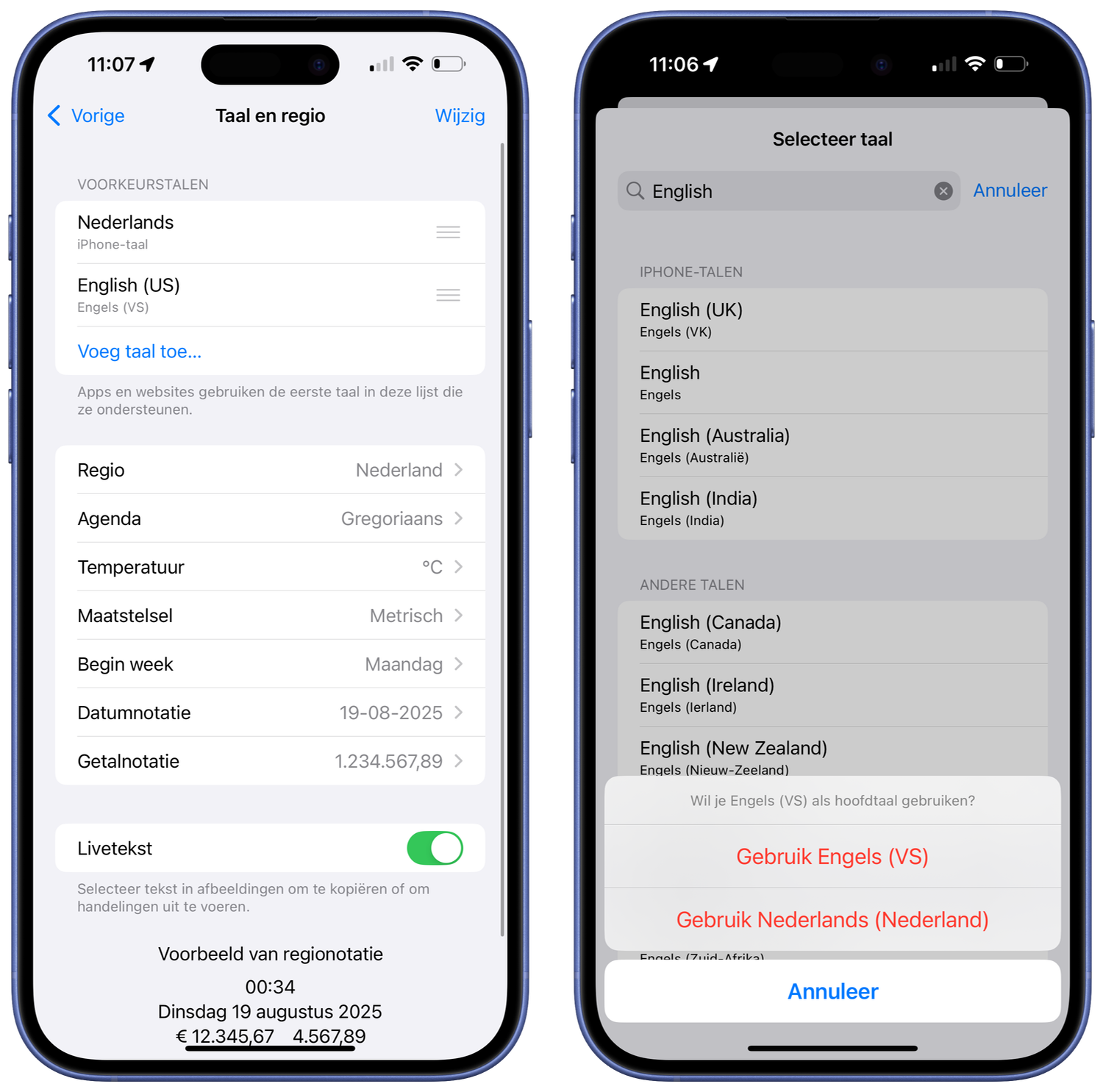
Op je iPhone of iPad neem je onderstaande stappen:
- Ga naar Algemeen > Taal en regio.
- Wijzig de regio naar Verenigde Staten (of een ander land).
- Wijzig de taal naar Engels US (of een andere taal).
- Ga naar de App Store-app en tik op je profielfoto.
- Tik op Maak nieuw Apple Account aan. Zie je deze optie niet, log dan eerst uit (helemaal onderaan).
- Voer je e-mailadres en wachtwoord in.
- Kies het land van het factuuradres, bijvoorbeeld VS.
- Lees de algemene voorwaarden en het privacybeleid van Apple en tik vervolgens op Akkoord met de voorwaarden.
- Voer je naam en geboortedatum in en tik op Volgende.
- Op het volgende scherm kun je de betaalmethode invoeren. Kies voor Geen. Zie je deze optie niet, raadpleeg dan dit supportartikel van Apple.
- Bevestig je telefoonnummer. Hiermee kun je je identiteit verifiëren of toegang krijgen tot je account. Vul dus geen nepnummer in.
- Je ontvangt een verificatiemail van Apple. Volg de stappen die daarin worden beschreven om je e-mailadres te bevestigen.
Je kunt nu het nieuwe Apple Account gebruiken om in te loggen bij de iTunes Store, App Store en andere Apple-voorzieningen, zoals iCloud.
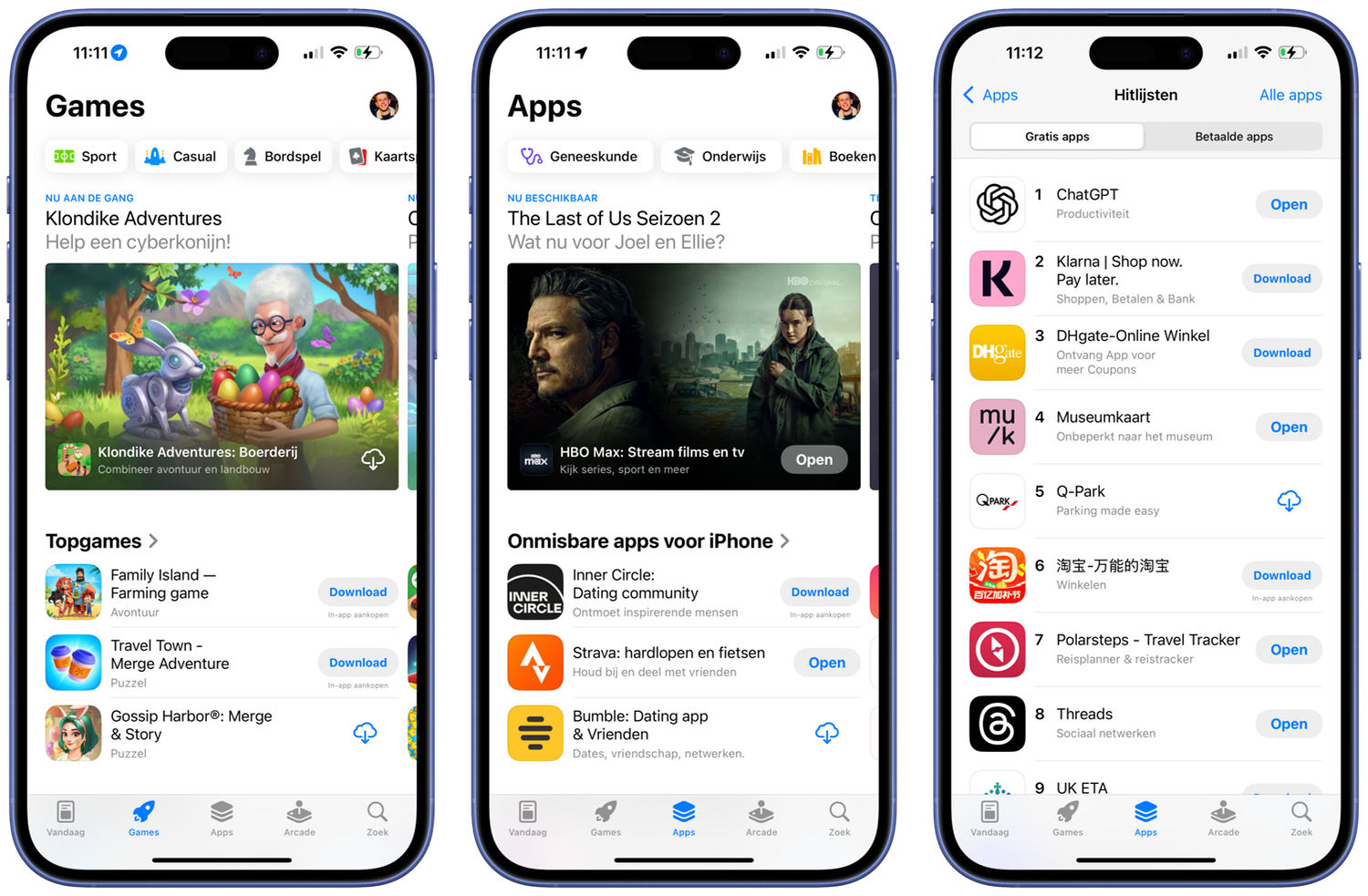
Vervolgens kun je met je (Amerikaanse) Apple ID gratis apps downloaden in de Amerikaanse App Store. Om te wisselen tussen je Nederlandse/Belgische account en je Amerikaanse, tik je in de App Store op je profielfoto. Scrol helemaal naar beneden en kies Log uit. Daarna log je in met je andere account.
Om alle betaalmethoden op je Apple Account te bekijken, kun je ook deze tip eens bekijken.
Taalfout gezien of andere suggestie hoe we dit artikel kunnen verbeteren? Laat het ons weten!
iTunes
Lees alles over iTunes, de voormalige software voor het beheren van je mediacollectie op Mac en Windows. Sinds 2019 is Apple gestopt met iTunes op de Mac en in februari 2024 bracht Apple officieel drie opvolgers voor iTunes op Windows uit. iTunes voor Windows bestaat echter nog wel. Ook is er nog de iTunes Store nog voor het kopen van muzieknummers en albums en het aanschaffen en huren van films.

- Alles over iTunes
- Alles over de iTunes Store
- iTunes alternatieven voor Windows en Mac
- Sneltoetsen in de iTunes screensaver
- Wat is iTunes Connect?
- iTunes in de Cloud
- iTunes Match
- iPhone en iPad synchroniseren met je Mac
- De opvolgers van iTunes op de Mac
- Drie opvolgers van iTunes op Windows
- Muziek en films uit de iTunes Store cadeau geven
- Beltonen in de iTunes Store
- iTunes Store in de Muziek-app op de Mac